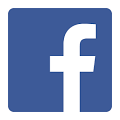27
NOV
2018
开箱3C-AERY绘图板有橡皮擦感压笔 三分之一价格买CP值超高的电绘板@醒醒吧女孩们@醒醒吧女孩们
by 橘希

橘希有一块绘图板,是wacom intuos2 9X12
这块绘图板,从大学陪我到现在,是一台古董机了...(说出几年就透露出年纪了!)
应该很多人觉得不可思议,这么老的机种还有人在用?!!吓到你了吧!
因为买过绘图板的人都知道,wacome产品有多贵!何况我还是9X12大尺寸,
在学生时期那可是个天价的产品呀~
省吃俭用买来的东西,我真舍不得淘汰...
不过体积实在是太巨大了,超占空间,,而且感压与分辨率已是上世纪的规格了!
该是来尝鲜的时候了
一般要买电绘板,想到的一定都是WACOM,
我观望了好久,实在是下不了手!!所以很做功课,
今天分享的这台AERY绘图板 PF8616,跟intuos pro同规格,价格不用破万!
价格不用破万!价格不用破万!价格不用破万!(因为很重要所以说三次)
不只不用破万,还只需三分之一的价格即可购入!
看看下面的规格、价格表,有没有超佛心价格的
 !
!
除了规格,品牌也是很重要的!
我也研究了一下AERY这个品牌,这是台湾的品牌
永其科技团队自1998年投入笔输入设备研发, 从OEM/ODM到自我品牌AERY共接近20年,
在台湾市场连续成为三大网店专业绘图板销售第二名,50多所设计科系学生团购,14所学校采用创建专业电绘教室
在日本(W牌的家)乐天市场也广受好评,现在海外有一版多个地区上市
听起来颇不错!能让设计系学生团购、设计学校采用,一定有不错的品质!
在网络上找了一下开箱文,内容不算多,但成品都不错~
也有许多分享评比的部分,
电绘板使用重点就是感压线性与精准度,
再坏朋友爱推坑的评比如下图,可看出它有很不错的品质,优于他牌

同样是2048阶压感,AERY的驱动针对每种专业软件作线性和压感的矫正,与山寨版的2048压感,有明显差异
(图片取自坏朋友爱推坑)
Aery官网有有分享许多使用AERY绘图板的教学,与操作分享
硬快捷键&转盘的四个重点介绍(取至AERY官网)
AERY youtube平台 里面有更多信息内容可以参考
看了这么多介绍~是不是觉得手痒痒心痒痒呀!!
我们快来开箱,实际试用吧

外盒设计上的图案采用设计学生的作品,上面还有写上学校与设计者的名字
这对设计学生是非常大的成就感跟鼓舞呀~~!这个包装设计概念不错~

原来AERY有主办插画竞赛,邀请设计系学生参与,
得奖有送电绘板与奖金!造福莘莘学子呀!

铛铛~看见主角啦!
电绘板主体
哇~其实质感不错耶!这雾面的质感,远远看不输W牌,
(虽然包装打开的精致度没这么高,但重点是产品!)

快捷键icon设计非常简约、低调,感觉很素雅,整体的设计与美感,很不错!

数字笔
质感也不错,算中规中矩,是没有W牌这么精美精细,但整体已出乎我预期
以单价来说,没得比了!这价钱已算高质感啰~!(笔是可以加购的)


止滑橡胶设计,握感蛮舒适的,

上下键有做拱起造型设计,按压容易,
按压压力设计上,那力道设计是中,不会很难压

笔身后面则是橡皮擦设计,是有反弹回馈设计的


等等再来试试实际使用状况
配件
不倒翁笔座
这是一个非常有趣的设计,是要让设计者排解舒压的吗~哈哈哈

这是官网别得买家分享的视频,看了真的很舒压~
还有另一个贴心设计,
有买过他牌的,数字笔都有附笔座,收纳也防笔尖磨损
不过在要插入笔座时,都需瞄准对位再置入
这个比做设计是大型十字开口,可以随意地插入及安置好,插深插浅都容易固定
省时省力的好设计呀~又是一个舒压感
不过~我觉得这个跳色的黄选得质感不够,如果全黑我会更喜欢~

还有另一个超贴心的设计,
AERY有附10个笔芯(哇噻!一个用好用满用到饱的概念),
>>不够用原厂永久免费索取!!是不是超佛心的厂商!
笔芯本来就是消耗品,每个人的损耗程度不同,这里你劲量用都不怕!
阿~不是啦!都在那边精打细算!我是要说设计啦!
不倒翁比做可以将附赠的10个笔芯全部收纳在里面!不怕之后找不到~


取笔芯的器具也可以一同收在里面呦~!是不是超超超贴心~~

附上一个收纳袋,有点像防水布的厚布,质感不错,应有不错的保护力
上面有手绘图?这手绘图...换一下比较好,不然放LOGO就好,


随盒有附上安装光盘,全部附得东西如下呦~
我的iMac没光驱,所以我是到官网抓驱动

来实际使用啰!
第一步,安装驱动程序!
一定要安装唷!这会影响数字笔的压力传感喔!
除非你只是要把数字笔拿来当鼠标用...

安装完后,重点来啰!
AERY绘图板 PF8616,有5硬件快捷键与26 Hot key
使用安装好的「数字板设置软件」来做设置,

简述教学如下,以复原指令来说[Shift+CMD+Z](MAC系统)
就是将下方「Shift」与「CMD」的勾选框按下即勾选,并按下下拉列表选「Z」
不过此页面没有即时呈现选择的结果[Shift+CMD+Z]而是显示在上一页
这部分可以建议AERY这里UI接口做个修正会更直觉!
我一开始的时候,不太懂操作逻辑,有打电话到客服中心询问
客服中心人员非常的细心指导,并录制视频做操作给我看!
有很棒的服务品质唷!!
快捷键依使用习惯自行设置优~每个人的习惯都不同
好啦,设置好啦!来使用啦!!
数字笔大约在这个距离即可有感应了~

第一次使用电绘板,第一次一定要来跟它磨合一下
这是我在试试压力,由上至下为压力越来越重
可以清楚看到压力越大线条越粗~

刚开始,还在抓一下跟这机器的默契跟手感,
这个在抓脸部线条的测试,还不是很顺
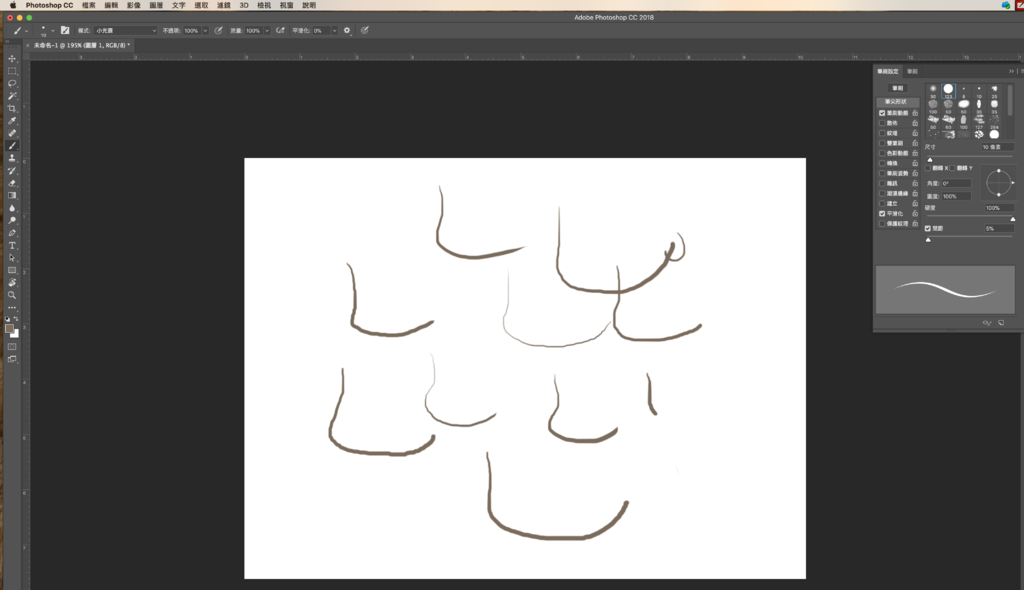
不过越抓越顺呦~
先随性画一下并试试不同笔刷

(阿卷的脸、身体跟头发试了多个PS笔刷)
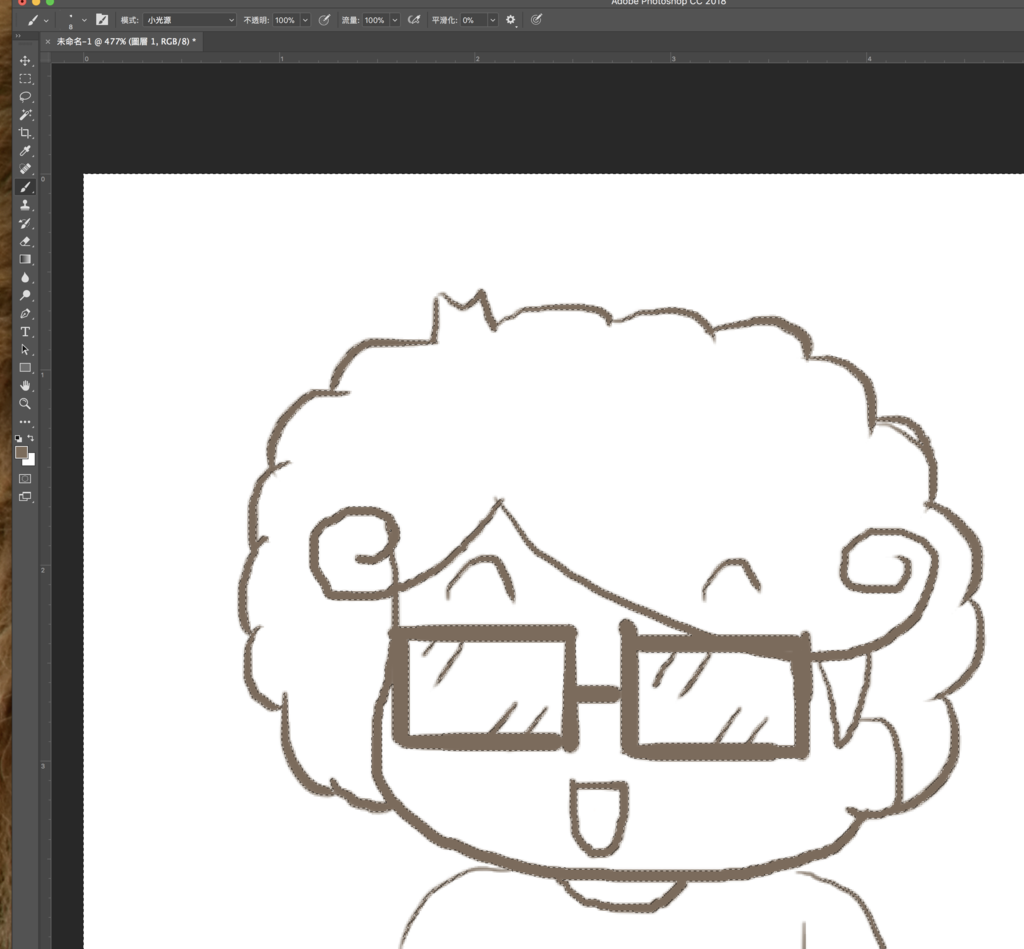
第二张随意画,有明显感到线条变顺了!

再慢慢熟悉一下就可以啰~!
再来是硬件快捷键操作
先示范数字笔的橡皮擦功能
第一张图为绘制功能(笔刷)

笔一转过来,画面指针即变成橡皮擦的圈圈光标

点下、滑动即为橡皮擦清除功能
*这里的快速橡皮擦功能是不能选择笔刷尺寸的唷~

再来示范硬件转盘功能
我设置上键为option功能,上键+转动转盘,即可放大缩小画面

上键+转动转盘-放大

上键+转动转盘-缩小

option上键按着,也可做为减少圈选功能

按中间按中间圆型硬件按钮,我设为space
所以按下,鼠标即显示「手」的样式,则可拖动页面

按左边的按钮,我设置为shift
所以按下时,即可增加圈选范围
无论是增加圈选范围,或是「固定尺寸」都很好用的快速功能键~在画图很常用到的按键~


下键我设置为DEL,
所以按下,即为删除功能~

有硬件快捷键是不是很方便!而且超容易上手~
每个人习惯不同,设置就自己设自己喜爱的按键啰~
多试几次就上手又熟习啦~!

熟悉之后就超顺手啰!线条不会再像毛毛虫啦!~
手写字也可爱又顺手~

以上是这次的体验分享,

*此次体验分享为个人观感纪录,每个人的感觉、想法与体会不尽相同,
实际上还是以自己体验的感觉为主唷~
产品链接:http://tinyurl.com/y4bsstsl
现在有双11特惠,有想购买的快去抢购唷!
------------------------------------------------------------------------------------
如果喜欢我的分享,欢迎追踪我的FB跟IG喔~来帮我按个赞♥♥♥♥♥♥♥♥♥♥
每天都会分享关于爱情、婚姻、育儿趣事与知识的粉丝团
生活趴趴照

![]() ---------------------------------------------------------------------
---------------------------------------------------------------------
![]()
更多怀孕知识、怀孕趣事/生活、夫妻趣事/生活,欢迎来我的纷丝团看看喔~
每天都会有新的文章,是轻松学习知识与会心一笑的小天地~
粉丝团:醒醒吧女孩们
https://www.facebook.com/wakeupbagirls/
Blog:http://wakeupbagirls.pixnet.net/blog
Instagram:https://www.instagram.com/wakeupbagirls/
女孩~如果喜欢我的图文,欢迎分享和关注我唷~!!